Dùng Local Group Policy cho mọi người dùng
Lưu ý rằng tính năng này chỉ thích hợp nếu bạn chạy phiên bản Enterprise, Pro hoặc Education trên Windows 10 và bạn cần đăng nhập bằng quyền admin để ẩn hoặc hiển thị khu vực thông báo.
Bước 1. Đầu tiên hãy nhấn tổ hợp phím Win + R để truy cập hộp thoại Run.
Bước 2. Tại hộp thoại Run, hãy gõ cụm từ “gpedit.msc” rồi nhấn OK.
Bước 3. Tại bảng điều khiển bên trái trên Local Group Policy Editor, bên dưới User Configuration bạn hãy mở rộng Administrative Templates. Tầm xa hồng ngoại 10m với công nghệ hống ngoại thông
minh.
Chống ngược sáng HDR
- Hỗ trợ đàm thoại 2 chiều
- Hỗ trợ các tính năng thông minh: phát hiện chuyển động,
phát hiện con người, phát hiện âm thanh bất thường, chế
độ riêng tu, Smart tracking.
Tích hợp còi báo động
- Hỗ trợ chức năng Soft-AP, kết nối trực tiếp wifi camera
không cần thông qua modem nhà mạng.
Tích hợp Wi-Fi(IEEE802.11b/g/n), LAN, CLOUD (Imou
Protect), ONVIF
- Hỗ trơ khe cắm thẻ nhớ Micro SD max 256GB
- Nguổn cấp: DC 5V1A, điện năng tiêu thụ - Chất liệu vỏ:
Plastic.
Đạt chứng nhận CE, FCC
Xuất xứ: Trung Quốc
⁃ Bảo hành: 24 tháng.
Trọn bộ sản phẩm bao gồm:
-1 x Camera
- 1 x Hướng dẫn Bắt đầu Nhanh
-1x Bộ đổi nguồn
-1x Cáp nguồn
-1x Bọt gắn
Hàng chính hãng imou bảo hành 2 năm toàn quốc

Camera imou A32EP 3MP
Bước 4. Bạn nhấn chọn Start Menu and Taskbar để mở cài đặt.
Bước 5. Tại bảng bên phải hãy tìm và nhấn đúp vào Hide the notification area.
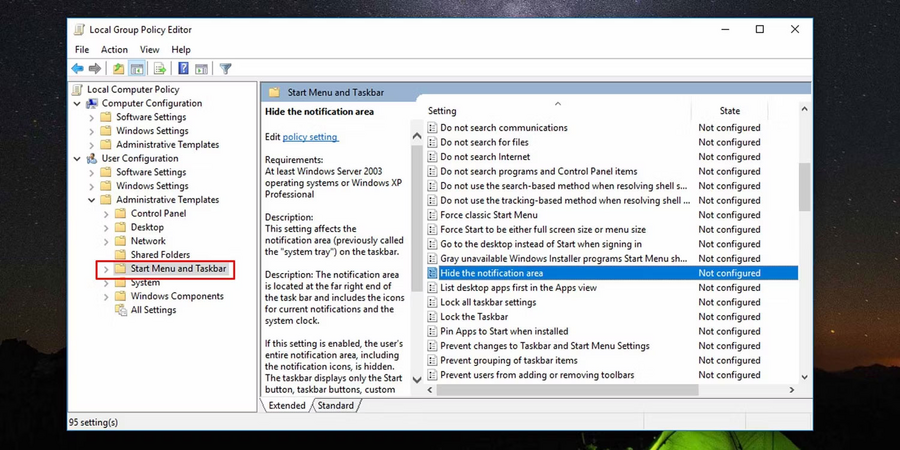
Bước 6. Tại cửa sổ mở ra, hãy nhấn chọn Enable rồi nhấn OK để tiến hành ẩn khu vực thông báo trên thanh tác vụ.
Bước 7. Khi muốn bỏ ẩn vùng thông báo, tại bước 6 bạn hãy nhấn Not Configured.
Cuối cùng hãy khởi động lại File Explorer để hệ thống thực hiện các thay đổi.

Bộ phát wifi 4G di động mini ROOSEE M610, chuẩn wifi 6
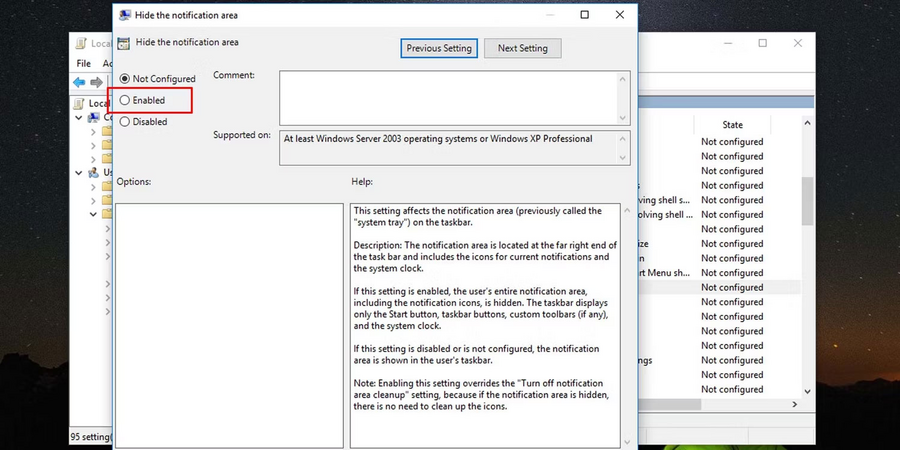
Bài viết gợi ý
- Hoàn thuế thu nhập cá nhân được áp dụng cho đối tượng người lao động thế nào?
Theo quy định, hoàn thuế thu nhập cá nhân được áp dụng cho đối tượng người lao động thế nào? ...
- HUAWEI Mate 80 Air lộ diện: Mỏng hơn iPhone Air, cấu hình mạnh mẽ với Kirin 9030
- Nút âm lượng điện thoại không chỉ chỉnh âm: 6 chức năng ẩn ai cũng nên biết ngay
- Tất tần tật về Hollow Knight: Silksong dành cho người mới
- Lộ diện kế hoạch IPO Hạ tầng Gelex: Giá dự kiến 28.000 – 30.000 đồng/cp, tham vọng huy động 3.000 tỷ, định giá doanh nghiệp có thể đạt tỷ USD
- Bộ trưởng GD-ĐT: Năm học mới sẽ triển khai rất nhiều quyết sách lớn
- Người đàn ông 56 tuổi mắc ung thư dạ dày: 4 thực phẩm để lâu trong tủ lạnh là “trợ thủ” của tế bào ung thư
- HMD Touch 4G ra mắt: Chiếc 'feature phone thông minh' nhỏ gọn, có cả 4G và cảm ứng
